Podsumowanie
Ten post powie ci, co powinieneś zrobić, gdy iTunes wciąż prosi o hasło. Jeśli od czasu do czasu pojawi się prośba o zalogowanie się do hasła iTunes, a to oznacza, że możesz się go pozbyć, korzystając z poniższych rozwiązań.
Podsumowanie
Ten post powie ci, co powinieneś zrobić, gdy iTunes wciąż prosi o hasło. Jeśli od czasu do czasu pojawi się prośba o zalogowanie się do hasła iTunes, a to oznacza, że możesz się go pozbyć, korzystając z poniższych rozwiązań.
„Ostatnio zawsze mam problem z hasłem iTunes. ITunes wciąż pyta o hasło na moim nowym komputerze ThinkPad. Nawet jeśli hasło jest prawidłowe, iTunes wciąż prosi mnie o ponowne wprowadzenie. Co gorsza, jestem proszony o potwierdzenie mojego uznania data ważności karty i cyfry z tyłu. Teraz moja wersja iTunes to iTunes 12.7. Jakaś pomoc? ”
„Wczoraj ponownie zainstalowałem iTunes na moim komputerze z systemem Windows 7 Dell. Od tego czasu iTunes wciąż pyta mnie o hasło do konta Apple. Sprawdziłem, jak naprawić iTunes, wciąż pyta o hasło, ale nie znajduję rozwiązania. Czy jestem jedynym, który stoi przed kwestia?"
Podczas codziennego korzystania z urządzeń iTunes i iOS, takich jak iPhone / iPad / iPod, w wielu przypadkach konieczne będzie podanie identyfikatora Apple ID i hasła. Ten proces zagwarantuje Ci ogromne bezpieczeństwo. Ale to naprawdę będzie ci przeszkadzać, jeśli iTunes wciąż pyta o hasło.
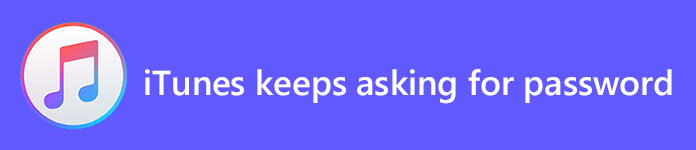
iTunes wciąż pyta o hasło
Gdy musisz pobrać nowe aplikacje lub zarządzać różnymi plikami za pomocą iTunes, zostaniesz poproszony o zalogowanie się na konto Apple i podanie informacji o karcie kredytowej i tak dalej. Następnie nie musisz ich wprowadzać raz po raz.
Jeśli masz do czynienia z tą samą sytuacją, w której iTunes lub iPhone wciąż pyta o hasło, jesteś we właściwym miejscu. Dostępnych jest wiele skutecznych sposobów na pozbycie się problemu z hasłem iTunes.
Jeśli iTunes wciąż pyta o hasło Apple na PC lub Mac, najpierw powinieneś pomyśleć o ponownym uruchomieniu komputera lub aktualizacji iTunes do najnowszej wersji. Możesz zaktualizować iTunes, jeśli problem z hasłem iTunes nadal występuje po ponownym uruchomieniu.
1. Uruchom aplikację iTunes na komputerze i znajdź opcję „Pomoc” po wejściu do głównego interfejsu.
2. Kliknij na Pomoc menu, a następnie wybierz Sprawdź aktualizacje z rozwijanej listy.
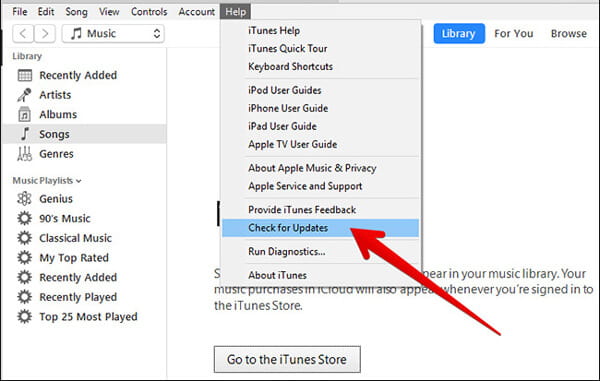
3. Jeśli dostępna jest aktualizacja iTunes, możesz kliknąć Zainstaluj, aby dokonać aktualizacji. Musisz przeczytać i się zgodzić Warunki Apple aby potwierdzić operację.
4. Uruchom ponownie komputer, aby upewnić się, że aktualizacja iTunes została ukończona.
Jeśli jesteś użytkownikiem komputera Mac i masz problem z tym, że iTunes pyta o hasło, możesz spróbować zaktualizować wersję iTunes, aby to naprawić.
1. Otwórz aplikację iTunes na Macu. Kliknij menu „iTunes”, a następnie kliknij „Sprawdź dostępność aktualizacji”.
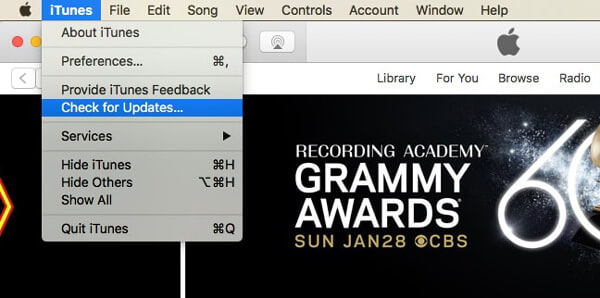
2. Kliknij „Zainstaluj”, jeśli dostępna jest aktualizacja. Musisz także zgodzić się na Warunki Apple przejść do następnego kroku.
3. Po zakończeniu procesu aktualizacji iTunes uruchom ponownie komputer Mac, aby potwierdzić wszystkie operacje.
Możesz zauważyć, że nie ma jednego rozwiązania dla wszystkich, aby iTunes wciąż pytał o hasło, nawet jeśli przeglądasz oficjalną stronę Apple. Ale według wielu użytkowników ponowne zainstalowanie iTunes jest dość skutecznym sposobem na pozbycie się tego problemu.
1. Najpierw musisz odinstalować iTunes na swoim komputerze. Możesz polegać na niektórych profesjonalnych narzędziach do wyraźnego usuwania iTunes. Jeśli jesteś użytkownikiem komputera Mac, możesz wypróbować potężne Mac Cleaner.
2. Przejdź do oficjalnej strony pobierania iTunes i zainstaluj najnowszą wersję iTunes.
3. Otwórz iTunes na komputerze PC / Mac i zaloguj się na swoje konto Apple. Następnie możesz zainstalować nowe aplikacje, aby sprawdzić, czy iTunes wciąż pyta o problem z hasłem.
Czy masz do czynienia z sytuacją, w której iPhone wciąż pyta o hasło, nawet jeśli wpiszesz prawidłowe hasło? Co gorsza, musisz podać wszystkie dane karty kredytowej i inne informacje, aby zainstalować nowe aplikacje na urządzeniu z systemem iOS. W takim przypadku zaleca się ponowne zalogowanie na koncie Apple, aby rozwiązać problem.
1. Włącz iPhone'a i otwórz Ustawienia app.
2. Pierwsza opcja jest twoja Baner identyfikatora Apple. Naciśnij go, aby przejść do interfejsu Apple ID.
3. Przewiń w dół do dołu, aby stuknąć wylogować się. Tutaj musisz podać hasło Apple ID, a następnie wybrać Wyłącz.
4. Podczas tego kroku możesz zachować kopię danych iPhone'a lub usunąć ją. Podejmij decyzję w zależności od potrzeb. Następnie dotknij wylogować się i potwierdź operację.

5. Po zakończeniu procesu możesz ponownie uruchomić iPhone'a i wrócić do interfejsu Apple ID, aby ponownie zalogować się na swoje konto Apple.
Czasami zresetowanie wszystkich ustawień na iPhonie jest dobrym sposobem na rozwiązanie różnych problemów. Teraz możesz wykonać kolejne kroki, aby naprawić iTunes wciąż pyta o hasło.
1. Odblokuj iPhone'a i otwórz Ustawienia app.
2. Stuknij w Ogólne a następnie wybierz Zresetuj opcja.
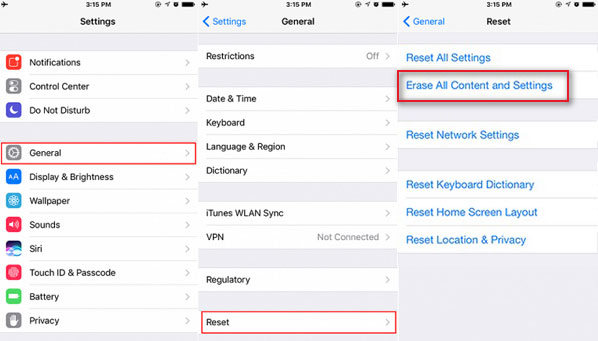
3. Po przejściu do interfejsu resetowania zlokalizuj i dotknij Wymaż całą zawartość i ustawienia. Następnie możesz wykonać kolejne instrukcje, aby zakończyć proces resetowania. Zanim usuniesz całą zawartość i ustawienia, lepiej wykonaj kopię zapasową wszystkich danych iPhone'a pierwszy.
iPhone nadal pyta o hasło, nawet po wypróbowaniu wszystkich powyższych metod? Tutaj szczerze polecamy wszystko polecane Odzyskiwanie systemu iOS aby pomóc Ci to naprawić. To odzyskiwanie systemu iOS umożliwia tworzenie kopii zapasowych i odzyskiwanie danych iOS, przywracanie systemu iOS i naprawianie wszelkiego rodzaju problemów, takich jak iPhone zatrzymał się na logo Apple, Tryb odzyskiwania, Tryb DFU i tak dalej. Po prostu pobierz za darmo i spróbuj.
Krok 1 Bezpłatne pobieranie, instalowanie i uruchamianie odzyskiwania systemu iOS na komputerze. Jeśli chcesz naprawić iPhone'a z pytaniem o hasło na komputerze Mac lub PC, po prostu pobierz odpowiednią wersję. Podłącz do niego iPhone'a za pomocą kabla USB.

Krok 2 Kliknij Start przycisk, aby przejść do następnego kroku. Może automatycznie rozpoznać twoje urządzenie iOS i wyświetlić jego podstawowe informacje. Następnie kliknij Potwierdzać przycisk.

Krok 3 Kliknij Naprawa przycisk, aby rozpocząć naprawianie iPhone ciągle pyta o hasło. To potężne narzędzie do odzyskiwania systemu iOS ma możliwość wykrywania i rozwiązywania różnych problemów systemowych.

Krok 4 Musisz pobrać oprogramowanie, aby rozwiązać problem. Następnie iPhone powróci do normalnego stanu.
To naprawdę denerwujące, jeśli zostaniesz poproszony o podanie hasła Apple i innych powiązanych informacji. Niezależnie od tego, czy Twój iPhone wciąż pyta o hasło, czy iTunes wyświetla się i pyta o hasło, możesz znaleźć odpowiednie rozwiązania, aby je rozwiązać. Zostaw nam wiadomość, jeśli nadal masz jakiś problem.